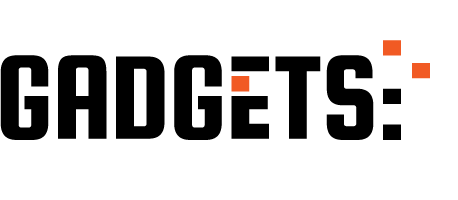Snapchat hat endlich den lang erwarteten Dark Mode für Android-Nutzer eingeführt. Dieser Modus ist über Snapchat+ verfügbar und bietet eine augenfreundliche Alternative für die Nutzer.
- Snapchat Dark Mode ist jetzt für Android verfügbar
- Der Dark Mode kann über Snapchat+ aktiviert werden
- Der Dark Mode ist augenschonend und spart Akkuleistung
- Es gibt verschiedene Methoden, um den Dark Mode auf Android zu aktivieren
Snapchat, die beliebte Social-Media-Plattform, bekannt für ihre Kurznachrichten und kreativen Filter, hat endlich den langerwarteten Dark Mode für Android-Nutzer freigegeben. Dieser Modus, der bereits für iOS-Nutzerinnen und -Nutzer verfügbar war, ist eine augenfreundliche Alternative zur Standardanzeige und kann zur Verlängerung der Akkulaufzeit deines Geräts beitragen. Wie du den Dark Mode auf deinem Android-Gerät aktivieren kannst, erfährst du in diesem Artikel.
Snapchat Dark Mode: Was ist das?
Beim Dark Mode handelt es sich um eine Darstellungsoption, bei der die hellen Farben Weiß und Hellgrau durch dunklere Farben ersetzt werden. Dies kann besonders in dunklen Umgebungen eine Entlastung für die Augen sein und auch zur Verlängerung der Akkulaufzeit deines Geräts beitragen. Viele Apps und Betriebssysteme bieten mittlerweile einen Dark Mode, nun auch Snapchat.
So aktivierst du den Dark Mode auf Android mit Snapchat+
Um den Dark Mode auf Android zu aktivieren, musst du zuerst Snapchat+ abonnieren. Snapchat+ ist eine erweiterte Version der App, die zusätzliche Funktionen bietet, darunter den Dark Mode. Sobald du Snapchat+ abonniert hast, folge diesen Schritten:
- Öffne Snapchat und gehe zu deinem Profil.
- Tippe auf das „Snapchat+“-Banner.
- Du siehst eine Option für den Dark Mode. Schalte diese Option ein, indem du den Schalter nach rechts schiebst.
Bitte beachte: Wenn dir die Option „Dark Mode“ nach dem Abonnieren von Snapchat+ nicht angezeigt wird, versuche, deine Snapchat App neu zu starten.
(Kostenlose) Alternativen zum Aktivieren des Dark Mode ohne Snapchat+
Es gibt weitere Möglichkeiten, den Dark Mode auf deinem Android-Gerät zu aktivieren. Eine Möglichkeit ist, den Dark Mode für alle Apps auf deinem Gerät zu aktivieren. Du kannst eine Einstellung aktivieren, die automatisch alle Apps im Dark Mode anzeigt, wenn du ein Samsung-Handy mit Android 12 oder 13 verwendest.
So geht’s:
- Öffne deine Geräteeinstellungen.
- Blättere nach unten bis zur „Build-Nummer“.
- Tippe sieben Mal auf diese. Du startest so den „Entwicklermodus“.
- Gehe im Anschluss in den Einstellungen auf „Entwickleroptionen“.
- Aktiviere die Option „Override force-dark“.
Eine andere Möglichkeit ist, den Lichtsensor deines Handys zu nutzen. Manche Geräte schalten bei Dunkelheit automatisch in den Dark Mode. Du kannst dies nutzen, indem du den Lichtsensor deines Handys abdeckst, Snapchat öffnest und zur Frontkamera wechselst. Tippe oben auf das Halbmond-Symbol. Dieses verwandelt sich in einen Vollmond und deine App wechselt in den Dark Mode.
DarQ App: Nutzerinnen und Nutzer mit Android 10 Geräten können die DarQ App installieren, um die Aktivierung des Dark Mode per App zu erzwingen. Glücklicherweise ist dafür nicht einmal ein gerootetes Gerät erforderlich. Sie müssen jedoch Zugang zu einem Computer haben, um einige Befehle zu senden. Nur dann funktioniert die DarQ-App auf Ihrem Telefon.
Wie du die DarQ auf Ihrem Android-Telefon einrichten, erfährst du in dieser Anleitung:
Für Android-Nutzerinnen und -Nutzer ist der Dark Mode eine tolle Ergänzung zu Snapchat. Er bietet eine augenfreundliche Alternative zur Standardansicht und kann dazu beitragen, die Akkulaufzeit deines Geräts zu verlängern. Folge den oben genannten Schritten, um den Dark Mode auf deinem Android-Gerät zu aktivieren und die Vorteile dieser Funktion zu nutzen.
Hast du den Dark Mode bereits ausprobiert? Teile uns deine Erfahrungen in den Kommentaren mit!